Pēc izlaišanas RTM a Windows 8 daudzi lietotāji ir instalējis šo OS lai pārbaudītu jaunas Feature saites un iepazīties ar jaunais interfeiss punktu. Lai palīdzētu šiem lietotājiem nāk, mēs domājām, ka būtu lietderīgi publicēt un saraksts shortcutu-ri (Par tastatūra) Windows Nelietojiet RTM, Kas ir nedaudz platāks nekā versijas Patērētājs si Release Preview.

Īsceļu saraksts (keyboard saīsnes) a Windows NAV RTM:
Windows taustiņš: Switch / pārslēgtos starp sākuma ekrānā un pavisam nesen piekļūt
Windows taustiņš + C: Piekļuve Charms izvēlni
Windows taustiņš + tabulēšana: piekļūstiet uzdevumjoslai Desktopacquis Modern
Windows taustiņš + I: Piekļuves iestatījumi Charms
Windows taustiņš + H: Access funkcija Charms Share
Windows taustiņš + K: Access Device opciju Charms
Windows taustiņš + Q: Access Apps Search ekrāns
Windows taustiņš + F: piekļūstiet ekrānam Failu meklēšana
Windows taustiņš + W: Piekļūstiet ekrānam Settings Meklēt
Windows taustiņš + P: Ieiet otrā ekrāna rīkjoslu
Windows taustiņš + Z: parāda lietojumprogrammas joslu, palaižot programmu modeRNS
Windows taustiņš + X: Piekļūstiet izvēlnei Windows darbarīki
Windows taustiņš + O: Lock ekrāna orientācija
Windows taustiņš +. : Pārvietojiet split ekrāna (split) ar tiesībām
Windows Taustiņš + Shift +. : Pārvietojiet split ekrāna (split), pa kreisi
Windows taustiņš + V: Rādīt visus paziņojumus (grauzdiņš), aktīvs
Windows Taustiņš + Shift + V: Parāda visus aktīvos paziņojumus apgrieztā secībā
Windows taustiņš + PrtScn: Veikt screenshot no ekrāna, jums automātiski tiek saglabāts mapē Pictures
Windows Taustiņš + Enter: Teicējs Launch
Windows taustiņš + E: Atveriet Computer logu
Windows taustiņš + R: Atver Run dialog
Windows taustiņš + U: Atvērta piekļuves vienkāršība Center
Windows Taustiņš + Ctrl + F: Atver Atrast Datori dialogu
Windows taustiņš + Pauze / pārtraukums: Open System lapa
Windows taustiņš + 1..10: palaiž programmu no uzdevumjoslas vietā, kas norādīta ar numuru
Windows Taustiņš + Shift +1..10: palaiž jaunu programmas gadījumu no uzdevumjoslas vietā, kas norādīta ar numuru
Windows Taustiņš + Ctrl +1..10: piekļūstiet pēdējam aktīvajam programmas eksemplāram no uzdevumjoslas, kas atrodas skaitļa norādītajā vietā
Windows taustiņš + Alt + 1..10: piekļūstiet programmas lēciena sarakstam uzdevumjoslā vietā, ko norāda cipars
Windows taustiņš + B: Atlasiet pirmo paziņojumu apgabalā parādīto vienumu (lai pārvietotos starp tiem, izmantojot bulttaustiņus, un, lai atvērtu atlasīto vienumu, nospiediet Enter)
Windows Taustiņš + Ctrl + B.: Access programma, kas parāda ziņojumu paziņojumu apgabalā
Windows taustiņš + T: Pārvietojieties starp uzdevumjoslas vienumiem
Windows taustiņš + M: Samazina visus logus
Windows Taustiņš + Shift + M.: Atjauno visus jāmazina logus
Windows taustiņš + D: Rādīt / paslēpt Desktop(minimizēt / atjaunot visus logus)
Windows taustiņš + L: Lock datoru
Windows taustiņš + bultiņa augšup: Maksimizēt pašreizējo logu
Windows taustiņš + bultiņa lejup: Minimizēt / atjaunot pašreizējo logu
Windows taustiņš + mājas: Minimizēt visus logus, izņemot pašreizējo
Windows taustiņš + bultiņa pa kreisi: Sakļaut pašreizējo logu uz ekrāna kreisajā pusē
Windows taustiņš + labā bultiņa: Sakļaut pašreizējo logu uz ekrāna labajā pusē
Windows Taustiņš + Shift + Augšupvērstā bultiņa: Paplašināt pašreizējo logu no augšas uz apakšu no ekrāna
Windows Taustiņš + Shift + Kreisā / labā bultiņa: Pārvieto pašreizējo logu no viena monitora uz otru (ja ir vairāki monitori)
Windows taustiņš + F1: Palaiž Windows Palīdzība un atbalsts
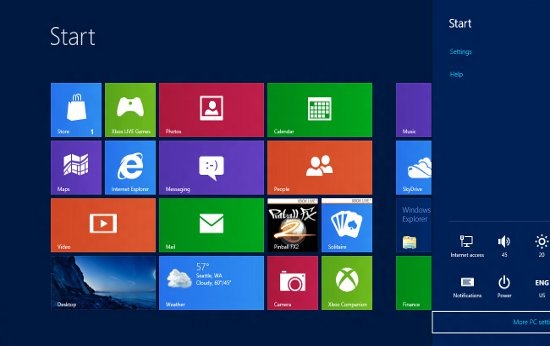
PageUp: Izvēlies priekšu (atrodiet) ar Start Screen
PageDown: Virzīties atpakaļ uz Home Screen
Esc: Close izvēlne Charm (vai funkcija / variants tajā)
Ctrl + Esc: Pārslēdzas starp pēdējo pieteikumu piekļūt Start Screen
Ctrl + Peles ritināšanas ritenis: Iespējo semantisko tālummaiņu ekrānā Desktopacquis Modern
cits: Rāda izvēlnes paslēptas joslu
Alt + D: Izvēlieties adreses joslu
Alt + P: Parāda priekšskatījuma paneli Windows pētnieks
Alt + Tab: Izvēlies atpakaļ starp atvērtiem logiem
Alt+ Shift + Tab: Izvēlies atpakaļ starp atvērtiem logiem
Alt + F: Aizvērt pašreizējo logu un atklātu dialogu izslēgšanu
Alt + SPACE: Piekļūst izvēlnes saīsnes pašreizējā logā
Alt + Esc: Pārlūkojiet atvērtās programmas secībā, kādā tās tika atvērtas
Alt+ Enter: Atver Properties par izvēlēto objektu
Alt + PrtScn: Veikt screenshot no aktīvā loga un ievieto to starpliktuvē
Alt + Up Arrow: Mapes līmeni pārceļ uz augšu Windows pētnieks
Alt + kreisā bultiņa: Apskatīt iepriekšējo mapi
Alt + labā bultiņa: Parāda nākamo mapi
Shift + Ievietot: Lasīt CD / DVD disku pēc tapām to, neparādot dialogos Autoplay vai autorun
Shift + Dzēst: Dzēst izvēlēto objektu pastāvīgi (vairs sūtīt uz priekšu Recycle Bin)
Shift + F6: Virzīties atpakaļ cauri logu vai dialogam posteņiem
Shift + F10: Ieiet peles labo pogu noklikšķiniet uz izvēlnes (konteksta izvēlne) atlasītā objekta
Shift + Tab: Virzīties atpakaļ cauri logu vai dialogam posteņiem
Shift + Noklikšķiniet: Izvēlēties kārtas grupu-priekšmetus
Shift + Noklikšķiniet uz pogas uzdevumjoslā: Uzsākt jaunu programmas gadījumu
Shift + Ar peles labo pogu noklikšķiniet uz pogas uzdevumjoslā: Ieiet peles labo pogu noklikšķiniet uz izvēlnes (konteksta izvēlne) atlasītā objekta
Ctrl + A: Izvēlēties visus priekšmetus jums
Ctrl + C: Kopēt atlasīto objektu
Ctrl + X: Cut (cut) izvēlēts posteni
Ctrl + V: Paste (paste) izvēlētā objekta
Ctrl + D: Dzēst izvēlēto objektu
Ctrl + Z: Atcelt prasību
Ctrl + Y: Undo / Redo darbību
Ctrl + N: Tiek atvērts jauns logs Windows pētnieks
Ctrl + WAizveriet pašreizējo logu Windows pētnieks
Ctrl + E: Izvēlieties meklēšanas lauku, kas atrodas augšējā labajā stūrī loga
Ctrl + Shift + NIzveidojiet jaunu mapi
Ctrl + Shift + Esc: Atvērts Windows Task Manager
Ctrl + Alt + Tab: Izmanto bultu taustiņus, lai ejot atvērtu logu
Ctrl + Alt + Dzēst: Piekļūstiet ekrānam Windows Security
Ctrl + Noklikšķiniet: Izvēlieties vairākus atsevišķus objektus,
Ctrl + Noklikšķiniet un velciet vienumu: Kopēt posteni tajā pašā mapē
Ctrl + Shift + Noklikšķiniet un velciet vienumu: Izveidot saīsni šo posteni tajā pašā mapē
Ctrl + Tab: Vispirms pārvietojieties pa cilnēm
Ctrl + Shift + Tab: Virzīties atpakaļ, izmantojot cilnes
Ctrl + Shift + Noklikšķiniet uz pogas uzdevumjoslā: palaiž jaunu programmas gadījumu ar privilēģijām Administrator
Ctrl + Uzdevumjoslā noklikšķiniet uz grupas pogas: Pārlūkojiet tiesu programmas vienā grupā
F1Rādīt Palīdzība
F2: Pārdēvēšana failu
F3: Atvērt Meklēt
F4: Parādiet adrešu joslā sarakstu
F5Jā, atsvaidzināt displeju
F6: Pārlūkojiet priekšu pa posteņiem logu vai dialogam
F7: Parāda pasūtījumu vēsturi no Command Prompt
F10: Rāda izvēlnes paslēptas joslu
F11: Mainiet displeja displeja režīmu (no pilnekrāna uz windows un otrādi)
Tab: Pārlūkojiet priekšu pa posteņiem logu vai dialogam
PrtScn: Padarīt scheenshot visu ekrānu un ievieto to starpliktuvē
Sākumlapa: Displejs augšdaļu aktīvā loga
beigas: Displejs apakšā aktīvā loga
izdzēst: Dzēst izvēlēto objektu
Atpakaļatkāpe: Parāda iepriekšējo mapi Windows Pārlūkojiet un dialoglodziņos Atvērt vai Saglabāt pavirziet mapes līmeni uz augšu
Esc: Close dialogs
Iespējots Num Lock + Plus (+): Ielīmēt saturu atlasītās mapes
Enabled Num Lock + Mīnuss (-): Paslēpt saturu atlasītās mapes (sabrukums)
Num Lock + zvaigznīte Enabled (*): Parādīt visas apakšmapes no izvēlētās mapes
STEALTH SETTINGS - Pilns saraksts keyboard saīsnes Windows Nelietojiet RTM